Kako promijeniti ili vratiti zadanu lokaciju mape Camera Roll u sustavu Windows 10

Ovaj će vam vodič pokazati kako promijeniti ili vratiti zadanu lokaciju mape Camera Roll u sustavu Windows 10.

Microsoft potiče korisnike osobnih računala da se prijave na Windows 10 s Microsoft računom umjesto lokalnim korisničkim računom.
Zašto ne biste trebali koristiti lokalni korisnički račun?
Korisnici računala propuštaju mnoge značajke dostupne kada koriste lokalni račun. Na primjer, sinkronizacija i Find My PC dostupni su samo kada se prijavite s Microsoft računom. Iz nekog razloga, mnogi korisnici još uvijek radije koriste lokalne korisničke račune.
Dok koristite lokalni korisnički račun, možda ćete htjeti promijeniti ili izbrisati lozinku računa. Nažalost, aplikacija Postavke , iako dopušta korisnicima stvaranje lokalnih korisničkih računa, ne podržava promjenu ili brisanje lozinki lokalnih korisničkih računa.
Budući da aplikacija Postavke ne dopušta korisnicima promjenu ili brisanje lozinki lokalnog računa, ne postoji druga opcija osim korištenja upravljačke ploče za to.
Slijedite donje upute za promjenu ili uklanjanje lozinke lokalnog računa u sustavu Windows 10 . A ako želite postaviti lozinku za lokalni račun, pogledajte: Kako dodati lozinku lokalnom računu u sustavu Windows 10 .
Promijenite, uredite, izbrišite zaporku lokalnog računa u sustavu Windows 10 na upravljačkoj ploči
Korak 1 : Otvorite upravljačku ploču .
Korak 2 : Promijenite prikaz u male ikone . Pritisnite Korisnički računi da biste otvorili prozor Korisnički računi .
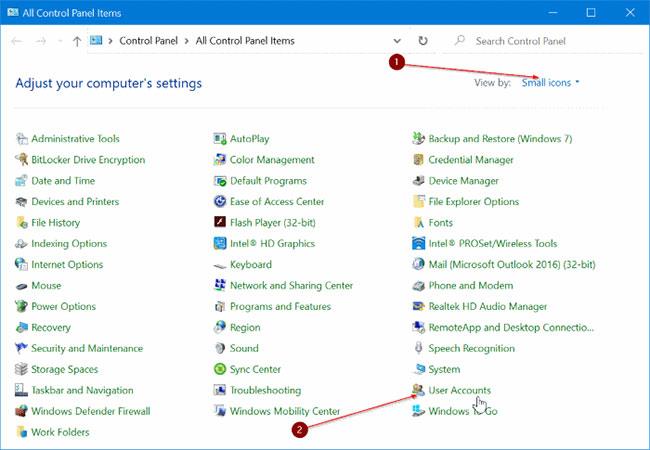
Pritisnite Korisnički računi
Korak 3 : Ovdje kliknite vezu Upravljanje drugim računom , čak i ako želite promijeniti ili izbrisati lozinku trenutnog računa.
Korak 4 : Kliknite na naziv lokalnog računa čiju lozinku želite promijeniti ili izbrisati. Ako je račun lokalni, odmah ispod naziva računa bit će izraz "Lokalni račun" .
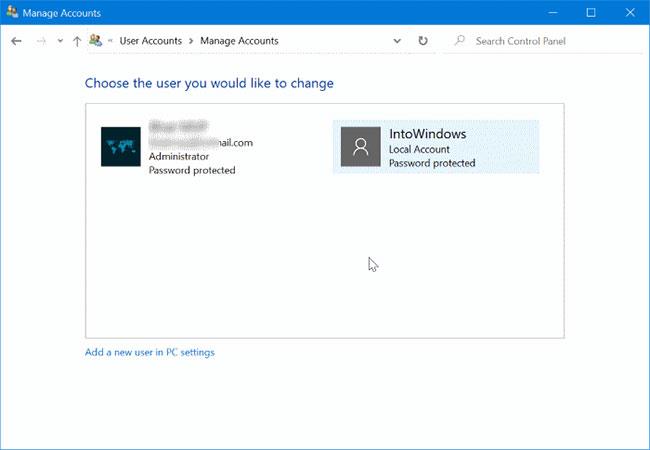
Ako je račun lokalni, odmah ispod naziva računa bit će izraz "Lokalni račun".
Korak 5 : Kliknite vezu Promjena lozinke . Za brisanje lozinke također kliknite na ovu poveznicu.
Korak 6 : Unesite novu lozinku, ponovno unesite lozinku, unesite savjet za lozinku, a zatim kliknite gumb Spremi lozinku za promjenu lozinke.
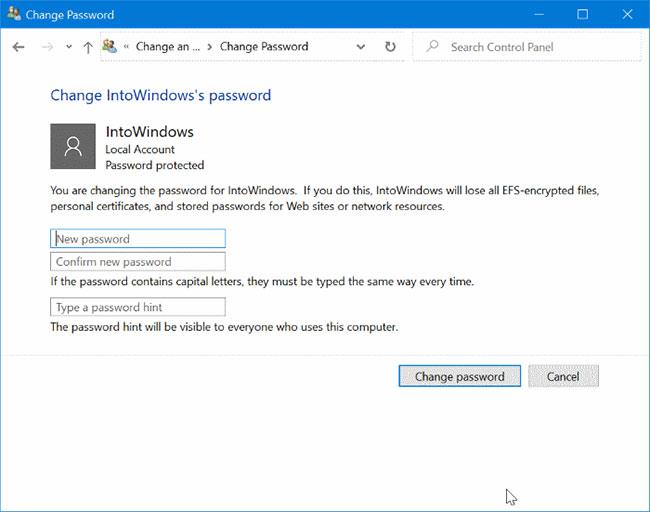
Unesite novu lozinku, ponovno unesite lozinku, unesite savjet za lozinku
Ako želite izbrisati lozinku, ostavite ova polja prazna, zatim kliknite gumb Spremi lozinku .
NAPOMENA : Ako mijenjate lozinku, pazite da ne postavite slabu lozinku. Također, svakako je zapamtite, posebno ako postavljate jaku lozinku .
Promijenite lozinku računa pomoću naredbenog retka u sustavu Windows 10
Ako koristite lokalni račun bez Microsoft računa, imate nekoliko načina za promjenu lozinke, ali brzi način je korištenje naredbenog retka .
U ovom odjeljku naučit ćete korake za promjenu lozinke lokalnog računa u sustavu Windows 10 pomoću alata naredbenog retka.
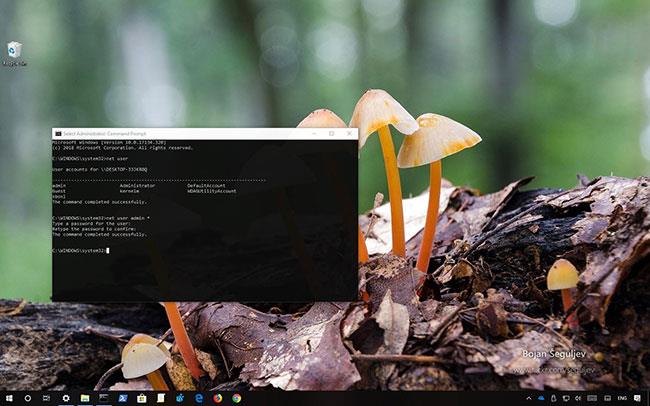
Možete koristiti naredbeni redak za promjenu lozinke lokalnog računa
Za promjenu lozinke lokalnog računa pomoću naredbenog retka, slijedite ove korake:
1. Otvorite Start u sustavu Windows 10.
2. Potražite naredbeni redak , desnom tipkom miša kliknite gornji rezultat i odaberite opciju Pokreni kao administrator da biste otvorili naredbeni redak s administratorskim pravima .
3. Unesite sljedeću naredbu za popis svih dostupnih računa i pritisnite Enter:
net user4. Unesite sljedeću naredbu za promjenu lozinke računa i pritisnite Enter:
net user USERNAME *
Unesite sljedeću naredbu za promjenu lozinke računa. Ne zaboravite promijeniti USERNAME s imenom računa koje želite promijeniti
Napomena : U gornjoj naredbi ne zaboravite promijeniti USERNAME s imenom računa koji želite promijeniti.
5. Unesite novu lozinku za korisnika i pritisnite Enter.
6. Ponovno unesite novu lozinku za potvrdu i pritisnite Enter.
Nakon što dovršite korake, odjavite se sa svog Windows 10 računa i ponovno se prijavite kako biste počeli koristiti svoju novu lozinku.
Bilješka:
Ovaj će vam vodič pokazati kako promijeniti ili vratiti zadanu lokaciju mape Camera Roll u sustavu Windows 10.
Smanjenje veličine i kapaciteta fotografija olakšat će vam njihovo dijeljenje ili slanje bilo kome. Konkretno, u sustavu Windows 10 možete grupno mijenjati veličinu fotografija uz nekoliko jednostavnih koraka.
Ako ne morate prikazivati nedavno posjećene stavke i mjesta iz sigurnosnih ili privatnih razloga, to možete jednostavno isključiti.
Jedno mjesto za kontrolu mnogih operacija izravno na paleti sustava.
U sustavu Windows 10 možete preuzeti i instalirati predloške grupnih pravila za upravljanje postavkama Microsoft Edgea, a ovaj će vam vodič pokazati postupak.
Programska traka ima ograničen prostor, a ako redovito radite s više aplikacija, brzo bi vam moglo ponestati prostora za prikvačivanje više vaših omiljenih aplikacija.
Statusna traka na dnu File Explorera govori vam koliko je stavki unutra i odabrano za trenutno otvorenu mapu. Dva gumba ispod također su dostupna na desnoj strani statusne trake.
Microsoft je potvrdio da je sljedeće veliko ažuriranje Windows 10 Fall Creators Update. Evo kako ažurirati operativni sustav prije nego što ga tvrtka službeno lansira.
Postavka Allow wake timers u Power Options omogućuje sustavu Windows da automatski probudi računalo iz stanja mirovanja radi izvođenja planiranih zadataka i drugih programa.
Sigurnost sustava Windows šalje obavijesti s važnim informacijama o zdravlju i sigurnosti vašeg uređaja. Možete odrediti koje obavijesti želite primati. U ovom članku Quantrimang će vam pokazati kako uključiti ili isključiti obavijesti iz Windows sigurnosnog centra u sustavu Windows 10.
Moglo bi vam se također svidjeti da vas klik na ikonu programske trake vodi ravno do zadnjeg prozora koji ste otvorili u aplikaciji, bez potrebe za sličicom.
Ako želite promijeniti prvi dan u tjednu u sustavu Windows 10 kako bi odgovarao zemlji u kojoj živite, vašem radnom okruženju ili radi boljeg upravljanja kalendarom, možete ga promijeniti putem aplikacije Postavke ili upravljačke ploče.
Počevši s verzijom aplikacije Vaš telefon 1.20111.105.0, dodana je nova postavka Više prozora, koja vam omogućuje da omogućite ili onemogućite upozorenje prije zatvaranja više prozora pri izlasku iz aplikacije Vaš telefon.
Ovaj će vam vodič pokazati kako omogućiti ili onemogućiti pravilo dugih staza Win32 da biste imali staze duže od 260 znakova za sve korisnike u sustavu Windows 10.
Pridružite se Tips.BlogCafeIT kako biste naučili kako isključiti predložene aplikacije (Predložene aplikacije) na Windows 10 u ovom članku!
U današnje vrijeme korištenje mnogih programa za prijenosna računala uzrokuje brzo pražnjenje baterije. To je također jedan od razloga zašto se baterije računala brzo troše. Ispod su najučinkovitiji načini za uštedu baterije u sustavu Windows 10 koje bi čitatelji trebali razmotriti.
Ako želite, možete standardizirati sliku računa za sve korisnike na računalu na zadanu sliku računa i spriječiti korisnike da kasnije mogu promijeniti sliku računa.
Jeste li umorni od toga da vas Windows 10 živcira pozdravnim zaslonom "Iskoristite još više Windowsa" pri svakom ažuriranju? Nekima može biti od pomoći, ali i smetati onima kojima ne treba. Evo kako isključiti ovu značajku.
Ako imate snažno računalo ili nemate mnogo programa za pokretanje u sustavu Windows 10, možete pokušati smanjiti ili čak potpuno onemogućiti odgodu pokretanja kako biste pomogli svom računalu da se brže pokrene.
Microsoftov novi preglednik Edge temeljen na Chromiumu ukida podršku za EPUB datoteke e-knjiga. Za pregled EPUB datoteka u sustavu Windows 10 trebat će vam aplikacija treće strane za čitanje EPUB-a. Evo nekoliko dobrih besplatnih opcija koje možete izabrati.
Način rada kioska u sustavu Windows 10 način je za korištenje samo 1 aplikacije ili pristupanje samo 1 web mjestu s gostujućim korisnicima.
Ovaj će vam vodič pokazati kako promijeniti ili vratiti zadanu lokaciju mape Camera Roll u sustavu Windows 10.
Uređivanje hosts datoteke može uzrokovati da ne možete pristupiti Internetu ako datoteka nije pravilno izmijenjena. Sljedeći članak će vas voditi kako urediti datoteku hosts u sustavu Windows 10.
Smanjenje veličine i kapaciteta fotografija olakšat će vam njihovo dijeljenje ili slanje bilo kome. Konkretno, u sustavu Windows 10 možete grupno mijenjati veličinu fotografija uz nekoliko jednostavnih koraka.
Ako ne morate prikazivati nedavno posjećene stavke i mjesta iz sigurnosnih ili privatnih razloga, to možete jednostavno isključiti.
Microsoft je upravo izdao Windows 10 Anniversary Update s mnogim poboljšanjima i novim značajkama. U ovom novom ažuriranju vidjet ćete mnogo promjena. Od podrške za Windows Ink olovku do podrške za proširenje preglednika Microsoft Edge, izbornik Start i Cortana također su značajno poboljšani.
Jedno mjesto za kontrolu mnogih operacija izravno na paleti sustava.
U sustavu Windows 10 možete preuzeti i instalirati predloške grupnih pravila za upravljanje postavkama Microsoft Edgea, a ovaj će vam vodič pokazati postupak.
Dark Mode je sučelje s tamnom pozadinom u sustavu Windows 10, koje pomaže računalu uštedjeti energiju baterije i smanjuje utjecaj na oči korisnika.
Programska traka ima ograničen prostor, a ako redovito radite s više aplikacija, brzo bi vam moglo ponestati prostora za prikvačivanje više vaših omiljenih aplikacija.






















